

بقلم Nathan E. Malpass, ، آخر تحديث: November 4, 2022
لا يقوم معظم مستخدمي iPhone بإجراء نسخ احتياطي لبياناتهم بشكل منتظم. حتى أن البعض يفتقر إلى خطة احتياطية على الإطلاق. بهذه البساطة التي قد يبدو أنها مهمة ؛ تأتي بعض البيانات في متناول يديك بطريقة لا يمكنك تصديقها. لا أحد يخطط لفقدان البيانات ولكن لسبب ما ، تفقد البيانات ، وليس لديك خيار سوى ذلك استعادة iPhone دون النسخ الاحتياطي.
تتضمن بعض الأسباب التي تجعلك تفقد بيانات غير جاهزة عندما تنكسر الشاشة فجأة عند إعادة تعيين iPhone على إعدادات المصنع ، أو عندما يكون هناك تسرب للمياه إلى iPhone. عندما تقوم بترقية iPhone أو عندما تواجه خطأ في النظام بدون سبب.
هذه الشكوك حتمية ولا يمكن السيطرة عليها. التحكم الوحيد الذي نملكه هو إنشاء نسخة احتياطية لتكون آمنة في حالة حدوث أي منها.
تبحث هذه المقالة في واحدة من أكثر الطرق فعالية لاستعادة iPhone بدون نسخة احتياطية. يمكن أن تساعدك أيضًا إحدى الأدوات التي نوصي بها استعادة الملفات المحذوفة على جهاز iPhone الخاص بك. يقدم الجزء 2 من المقالة مجموعة أدوات تدعم جميع وظائف استعادة البيانات دون قيد أو شرط. ومع ذلك ، فإنه يدعم أيضًا استعادة البيانات عندما يكون لديك حساب على iCloud و iTunes.
يوضح الجزء الأول من المقالة إمكانيات استعادة iPhone بدون نسخ احتياطي. يصف الجزء الأخير من المقالة خطط النسخ الاحتياطي المتوفرة على iPhone لتجنب فقدان البيانات بالكامل. واصل القراءة.
الجزء # 1: هل من الممكن استعادة iPhone بدون نسخ احتياطي؟الجزء # 2: استعادة iPhone دون النسخ الاحتياطي باستخدام FoneDog iOS Data Recoveryالجزء # 3: كيفية عمل نسخة احتياطية لجهاز iPhone الخاص بك قبل الاستعادةالجزء # 4: الخاتمة
في اللحظة التي تفتقر فيها إلى خطة النسخ الاحتياطي وما زلت ترغب في استعادة iPhone بدون نسخ احتياطي ، ليس لديك خيار سوى استخدام مجموعات أدوات الجهات الخارجية للمساعدة في الوظائف. العديد منها في السوق يجعلك مدللًا لاختيار الأفضل من بين الخيارات المتاحة.
هناك أيضًا مجموعات أدوات مدمجة داخل النظام والتي تدعمك أحيانًا لاستعادة جهاز iPhone الخاص بك بدون نسخ احتياطي ، ولكن فرص استرداد جميع البيانات ضئيلة.
هذا يعتمد الآن على سبب فقدان البيانات. في معظم الحالات ، عند حذف البيانات ، يتم وضعها في مجلد معين داخل النظام. يمكنك الوصول إليها من الواجهة الأمامية ، ولكن يمكن الوصول إليها بسهولة من الخلف اي فون المكتب ، وحلول الطرف الثالث لها الميزات الصحيحة لاستعادة أجهزة iPhone بدون نسخ احتياطي.
تمتلك عائلة Apple حلولًا رقمية تأتي أيضًا مع وظائف النسخ الاحتياطي ، والتي تساعد أيضًا في الحالات التي يكون فيها فقدان البيانات.
يحتوي iPhone أيضًا على مجموعات أدوات تدعم العديد من وظائف الاستعادة ؛ هذه أيضًا بعض مجموعات الأدوات الداعمة التي يمكن للمرء استكشافها لضمان عدم تعرضك لفقدان كامل للبيانات. سيوفر الجزء 3 من هذه المقالة جميع التفاصيل حول أفضل السبل لإدارة مجموعات الأدوات هذه والتعامل معها.
لنلقي نظرة.
الخيار الوحيد الذي يتعين على المرء أن يستعيد iPhone بدون نسخ احتياطي هو من خلال استخدام حل جهة خارجية. سؤال المليون دولار هو ، ما هو أفضل تطبيق في السوق التنافسي؟
من بين جميع الاختبارات ، اكتشفنا ذلك FoneDog iOS Data Recovery هو التطبيق الأفضل والأكثر موثوقية الذي تحتاج إلى تجربته واختباره. ما الذي يجعلها فريدة من نوعها؟ مجموعة الأدوات هذه تدعم كل شيء آيفون الأجهزة ، بما في ذلك iPod و iPad و iPhone. يأتي مع ثلاث وحدات لاستعادة iPhone بدون نسخ احتياطي.
دائرة الرقابة الداخلية لاستعادة البيانات
استرجع الصور ومقاطع الفيديو وجهات الاتصال والرسائل وسجلات المكالمات وبيانات WhatsApp والمزيد.
استرجع البيانات من iPhone و iTunes و iCloud.
متوافق مع أحدث أجهزة iPhone و iOS.
تحميل مجانا
تحميل مجانا

تمت استعادة ذلك مباشرة من iPhone وحساب iCloud واستعادة من iTunes. يأتي الخياران الأخيران بشروط قد لا تناسبنا في هذه المقالة المحددة ، لكن الخيار الأول مثالي. تدعم مجموعة الأدوات تكامل الوسائط الاجتماعية بشكل غير محدود. علاوة على ذلك ، فهو يدعم أيضًا استعادة المستندات والبيانات الموجودة على جهاز iPhone الخاص بك.
تتضمن بعض قنوات التواصل الاجتماعي المدعومة Facebook Messenger و Line و WhatsApp و WeChat. أيضًا ، لا تحتوي مجموعة الأدوات على حدود لنوع بيانات iOS التي يمكنها استعادتها ، بما في ذلك جهات الاتصال والرسائل والصور ومقاطع الفيديو والملاحظات الصوتية وغيرها. كلها مدعومة على الواجهة. بجانب. جميع إصدارات iOS مدعومة على الواجهة.
فيما يلي بعض الوظائف الإضافية التي تأتي مع هذا البرنامج:
كيف يعمل هذا التطبيق؟
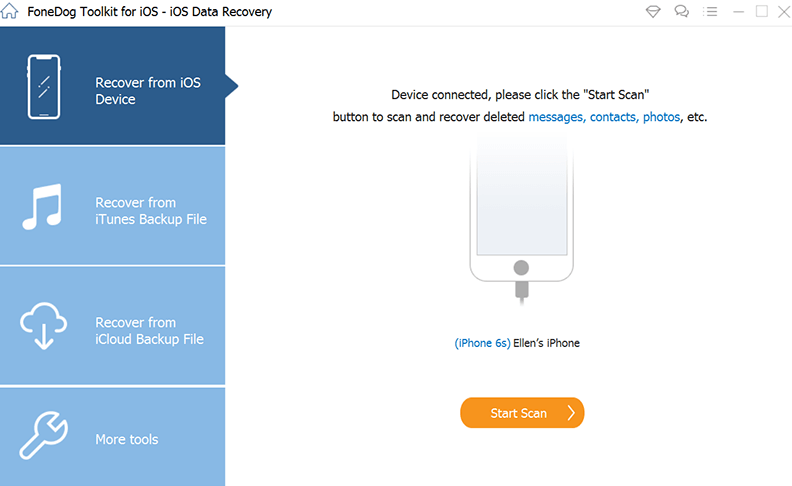
هذا تطبيق بسيط وتفاعلي مثالي لكل من المبتدئين والخبراء. تعمل آخر وحدتين فقط إذا قمت بمزامنة iPhone مع حسابات iTunes و iCloud قبل وظيفة فقدان البيانات.
هل من الممكن نسخ البيانات احتياطيًا قبل الاستعادة؟ الجزء الثالث أجب على هذا السؤال بكل التفاصيل والإجراءات. واصل القراءة.
إذا كان هناك استعادة متعمدة لجهاز iOS لأي سبب من الأسباب ، فأنت بحاجة إلى تشغيل نسخة احتياطية قبل العملية. يكاد يكون من المستحيل استعادة iPhone بدون نسخ احتياطي ما لم تستخدم مجموعات الأدوات مثل تلك التي تمت مناقشتها في الجزء 2. من المستحسن أيضًا أن يكون لديك خطة نسخ احتياطي عندما تحصل على جهاز iOS وأتمتة وظيفة النسخ الاحتياطي بعد فترة.
يعد النسخ الاحتياطي ضروريًا عندما تريد تشغيل إعدادات المصنع لتجنب فقد البيانات بالكامل. ما لم تكن خسارة عرضية ، فهذا عندما يكون لديك الحد الأدنى من الخيارات. بالنسبة لأجهزة iOS ، هناك خياران يمكنك استكشافهما لإجراء نسخ احتياطي لبيانات iOS قبل الاستعادة.
فيما يلي الطرق:
iCloud هي إحدى وظائف iCloud التي تدعم جميع اتصالات التخزين اللاسلكية. تمنحك مجموعة الأدوات خيار النسخ الاحتياطي لجميع البيانات أو البيانات المحددة. الشرط الوحيد لذلك هو أنك بحاجة إلى مساحة كافية لاستيعاب البيانات ، وأيضًا ، يجب عليك استخدام حساب يمكن الوصول إليه للتسجيل والاكتساب. إذا كان لديك اتصال ثابت بالإنترنت ، فهذا خيار رائع لاستعادة iPhone بدون نسخ احتياطي.
فيما يلي الخطوات الواجب اتباعها:
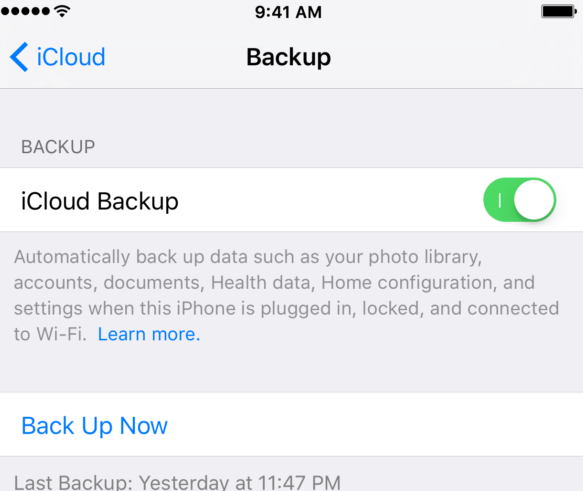
باستخدام هذا ، يمكنك اختيار الفاصل الزمني للنسخ الاحتياطي ، مما يوفر عليك متاعب استعادة iPhone الخاص بك دون نسخ احتياطي. ما هو الخيار الآخر؟
iTunes هو أيضًا مجموعة أدوات أخرى يمكنك استكشافها أيضًا. على الرغم من أن معظم الناس يعرفون أنها مكتبة وسائط ، إلا أنها تعد أيضًا خيارًا رائعًا للنسخ الاحتياطي. التحذير الوحيد الذي يجب أن يعرفه مستخدمو iPhone الذين يستكشفون هذا الخيار هو أنه يجب عليهم الوصول إلى موقع iPhone على جهاز الكمبيوتر. إذا لم يكن الأمر كذلك ، فقد تكون وظيفة النسخ الاحتياطي تالفة ، مما يجعلها متاحة.
وهنا هي الخطوات التالية:
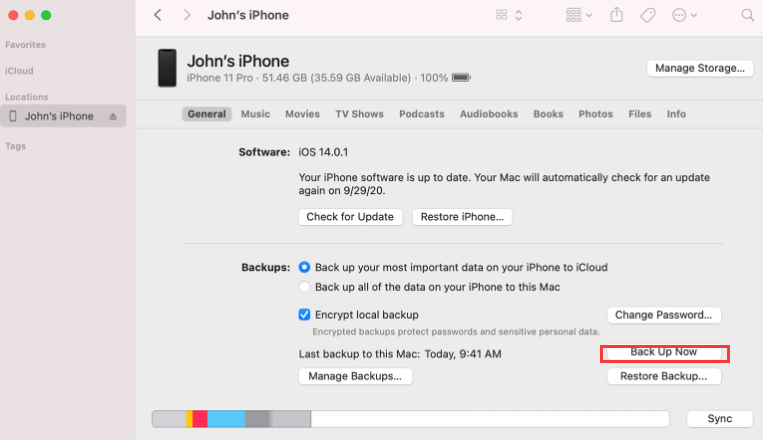
الناس اقرأ أيضا[محلول] اختفت 6 حلول لإصلاح جهات الاتصال من iPhone (تحديث 2022)كيفية استرداد الملفات المفقودة مرة أخرى بعد الفيروسات (الرسائل النصية والصور والملاحظات كلها مدعومة)
هل تحتاج إلى مزيد من المعلومات حول كيفية استعادة iPhone بدون نسخ احتياطي؟ تستكشف هذه المقالة جميع الخيارات التي يمكنك استخدامها لاستعادة بيانات iOS عند فقدها ، سواء كان لديك نسخة احتياطية أم لا. العديد من الحلول الرقمية في السوق مفيدة لاستعادة جهاز iPhone الخاص بك بدون نسخ احتياطي ، بصرف النظر عن FoneDog iOS Data Recovery.
ومع ذلك ، من بين مئات البرامج الموجودة في السوق ، يعد FoneDog iOS Data Recovery أفضل مجموعة أدوات وأكثرها موثوقية تدعم وظائف الاستعادة المختلفة. كجزء 2 من هذه المقالة ، لا يزال يمثل الحل الأفضل والأكثر موثوقية في السوق.
علاوة على ذلك ، فهو يأتي مع العديد من الوظائف ذات القيمة المضافة مثل تكامل الوسائط الاجتماعية التي تجعله خيارًا أفضل وأكثر موثوقية في السوق.
اترك تعليقا
تعليق
دائرة الرقابة الداخلية لاستعادة البيانات
طرق لاستعادة البيانات المحذوفة من اي فون أو آي باد3
تحميل مجانا تحميل مجانامقالات ساخنة
/
مثير للانتباهممل
/
بسيطصعبة
:شكرا لك! إليك اختياراتك
Excellent
:تقييم 4.7 / 5 (مرتكز على 62 التقييمات)